Kuinka ottaa tekstin ennakointi käyttöön iPhonessa

Tekstin kirjoittaminen on yksi älypuhelimissa useimmin käyttämistämme perusominaisuuksista.

Tekstin kirjoittaminen on yksi älypuhelimissa useimmin käyttämistämme perusominaisuuksista. Ja tehostaakseen käyttäjän kirjoituskokemusta, Apple on integroinut iPhoneen erittäin kätevän ennustusominaisuuden. Joten miten tämä ominaisuus toimii? Kuinka aktivoida? Otetaan selvää alla.
Mikä on ennakoiva tekstiviesti iPhonessa?
Kuten nimestä voi päätellä, iPhonen sanan ennustaminen ja automaattinen oikeinkirjoituksen ominaisuus luotiin tukemaan käyttäjän kirjoitusnopeutta. Tämä ominaisuus ennustaa sanat, jotka todennäköisesti kirjoitat seuraavaksi käyttäjän kirjoitustottumusten perusteella. Tämä tarkoittaa, että kun kirjoitat iPhonen näppäimistöllä, näet seuraavan sanan ennusteita ja muita ehdotuksia, jotka perustuvat viimeaikaiseen toimintaan ja sovelluksistasi saatuihin tietoihin. Napsauta vain niitä ennusteita, jos uskot niiden olevan juuri sitä, mitä aiot kirjoittaa. Tämä auttaa sinua säästämään merkittävästi tietojen syöttöaikaa iPhonessa.
Jos esimerkiksi alat kirjoittaa "Kuinka menee", iPhonen ennakoiva ominaisuus ehdottaa automaattisesti sanan "sinä" lisäämistä. Napsauta sitä ja saat lauseen "Kuinka voit?" saattaa loppuun.
Kuten mainittiin, ennusteet perustuvat aiemmista keskusteluistasi kerättyihin tietoihin sekä kirjoitustyyliisi ja verkkosivustoihin, joilla olet käynyt Safarissa. Se voi myös käyttää muiden sovellusten tietoja ja viimeaikaista toimintaasi sanojen ehdottamiseen.
Ota ennakoiva tekstinkäsittely käyttöön iPhonessa Asetukset-sovelluksesta
Käynnistä ensin Asetukset-sovellus iPhonessasi napsauttamalla rataskuvaketta aloitusnäytössä . Siirry sitten kohtaan Yleiset > Näppäimistö .
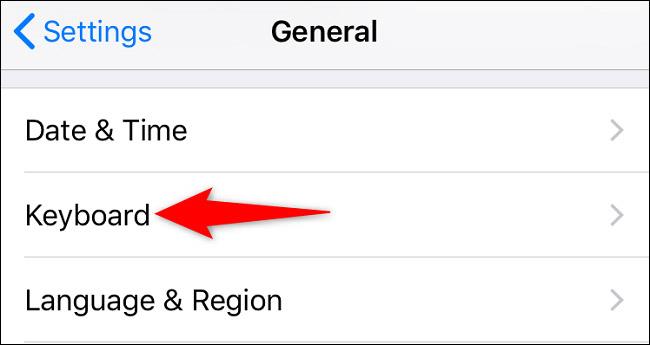
Vieritä Näppäimistön asetukset -sivulla alas ja ota " Ennustava " -vaihtoehto käyttöön .
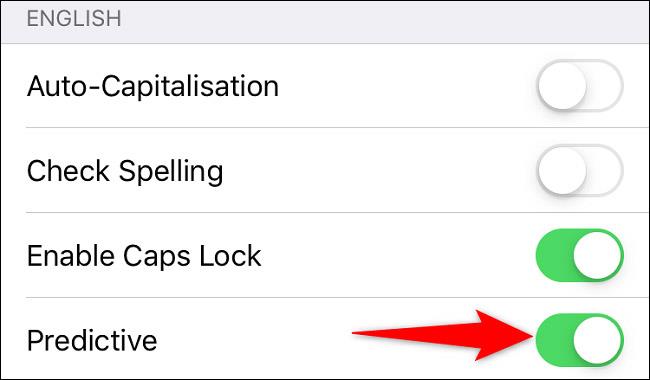
Kaikki on niin yksinkertaista. Tästä eteenpäin järjestelmä ehdottaa sanoja, joita todennäköisesti käytät kirjoittaessasi mitä tahansa iPhonellasi.
Ota ennakoiva teksti käyttöön iPhonessa näppäimistöltä
Voit myös käyttää itse näppäimistössä olevaa vaihtoehtoa ottaaksesi käyttöön tekstin ennustamisen.
Avaa ensin iPhonen näppäimistö ja napauta sitten pitkään maapallokuvaketta (välilyöntinäppäimen vieressä).
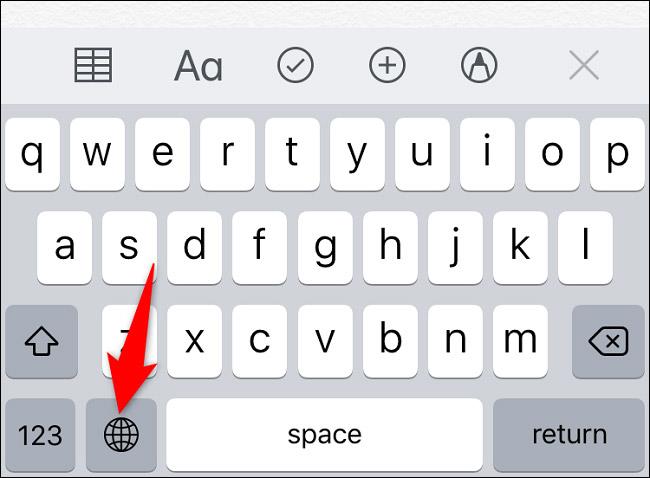
Valitse avautuvasta valikosta " Näppäimistön asetukset " (Näppäimistön asetukset).
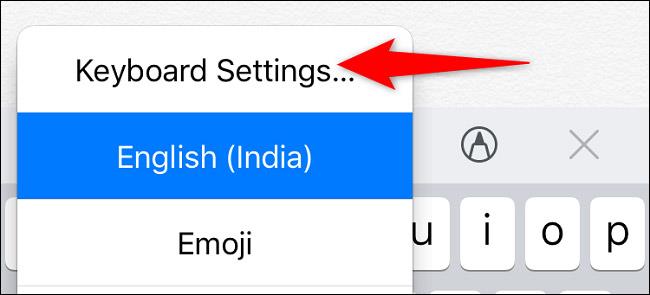
Vieritä "Näppäimistö"-sivulla alas. Ota sitten " Ennustava "-ominaisuus käyttöön.
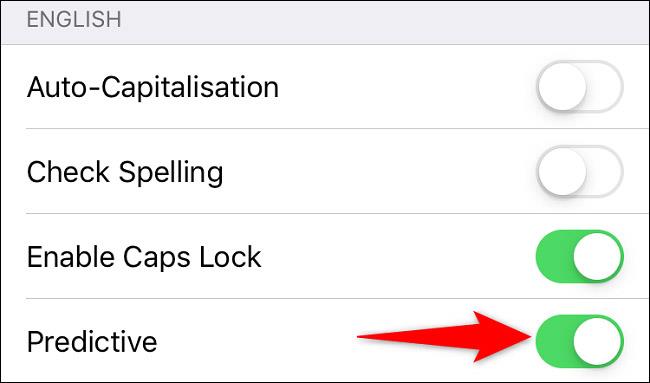
Näin yksinkertaistat kirjoituskokemustasi iPhonellasi!
Sound Check on pieni mutta varsin hyödyllinen ominaisuus iPhone-puhelimissa.
iPhonen Photos-sovelluksessa on muistiominaisuus, joka luo kokoelmia valokuvista ja videoista musiikin kanssa, kuten elokuva.
Apple Music on kasvanut poikkeuksellisen suureksi julkaisunsa jälkeen vuonna 2015. Se on tähän mennessä maailman toiseksi suurin maksullinen musiikin suoratoistoalusta Spotifyn jälkeen. Musiikkialbumien lisäksi Apple Music tarjoaa myös tuhansia musiikkivideoita, 24/7-radioasemia ja monia muita palveluita.
Jos haluat taustamusiikkia videoihisi tai tarkemmin sanottuna äänittää soivan kappaleen videon taustamusiikkina, on olemassa erittäin helppo ratkaisu.
Vaikka iPhonessa on sisäänrakennettu sääsovellus, se ei toisinaan tarjoa tarpeeksi yksityiskohtaisia tietoja. Jos haluat lisätä jotain, App Storessa on paljon vaihtoehtoja.
Albumeista olevien kuvien jakamisen lisäksi käyttäjät voivat lisätä valokuvia jaettuihin albumeihin iPhonessa. Voit lisätä kuvia automaattisesti jaettuihin albumeihin ilman, että sinun tarvitsee työskennellä albumista uudelleen.
On kaksi nopeampaa ja yksinkertaisempaa tapaa asettaa ajastin/ajastin Apple-laitteellesi.
App Storessa on tuhansia upeita sovelluksia, joita et ole vielä kokeillut. Yleisimmät hakutermit eivät välttämättä ole hyödyllisiä, jos haluat löytää ainutlaatuisia sovelluksia, eikä ole hauskaa aloittaa loputonta vierittämistä satunnaisten avainsanojen avulla.
Blur Video on sovellus, joka sumentaa kohtauksia tai mitä tahansa sisältöä, jonka haluat puhelimeesi, jotta voimme saada haluamamme kuvan.
Tämä artikkeli opastaa sinua asentamaan Google Chromen oletusselaimeksi iOS 14:ssä.









